फाइलज़िला: वेब का पसंदीदा ओपन-सोर्स एफ़टीपी क्लाइंट
 FileZilla सबसे लोकप्रिय ओपन सोर्स फ़ाइल ट्रांसफर प्रोटोकॉल (एफ़टीपी) क्लाइंट्स में से एक है, इसी कारण से डेनिम जीन्स दुनिया में सबसे लोकप्रिय पतलून हैं-हर कोई इसका उपयोग करता है, और वैकल्पिक विकल्प खोजने का कोई कारण नहीं है। यह हल्का वजन है, यह उपयोग में आसान है, यह खुला स्रोत है ( पढ़ें: उपयोग करने के लिए स्वतंत्र ) अभी तक इसके व्यापक उपयोगकर्ता आधार पर अच्छी तरह से समर्थित धन्यवाद जो समुदाय दस्तावेज का भरपूर उत्पादन करता है। लेकिन सिर्फ इसलिए कि यह सरल और तेज़ है इसका मतलब यह नहीं है कि यह केवल नौसिखियों के लिए है- फाइलज़िला उन सुविधाओं में पैक करता है जिन्हें पेशेवरों को हमारे बाकी के लिए प्रयोज्यता को बाधित किए बिना आवश्यकता होती है। एक डाउनलोड को औचित्य देने के लिए आपको वास्तव में फाइलज़िला के बारे में जानने की ज़रूरत है। लेकिन अगर आप और जानना चाहते हैं, तो पढ़ें।
FileZilla सबसे लोकप्रिय ओपन सोर्स फ़ाइल ट्रांसफर प्रोटोकॉल (एफ़टीपी) क्लाइंट्स में से एक है, इसी कारण से डेनिम जीन्स दुनिया में सबसे लोकप्रिय पतलून हैं-हर कोई इसका उपयोग करता है, और वैकल्पिक विकल्प खोजने का कोई कारण नहीं है। यह हल्का वजन है, यह उपयोग में आसान है, यह खुला स्रोत है ( पढ़ें: उपयोग करने के लिए स्वतंत्र ) अभी तक इसके व्यापक उपयोगकर्ता आधार पर अच्छी तरह से समर्थित धन्यवाद जो समुदाय दस्तावेज का भरपूर उत्पादन करता है। लेकिन सिर्फ इसलिए कि यह सरल और तेज़ है इसका मतलब यह नहीं है कि यह केवल नौसिखियों के लिए है- फाइलज़िला उन सुविधाओं में पैक करता है जिन्हें पेशेवरों को हमारे बाकी के लिए प्रयोज्यता को बाधित किए बिना आवश्यकता होती है। एक डाउनलोड को औचित्य देने के लिए आपको वास्तव में फाइलज़िला के बारे में जानने की ज़रूरत है। लेकिन अगर आप और जानना चाहते हैं, तो पढ़ें।
नोट: यह FileZilla क्लाइंट की समीक्षा और स्क्रीनशॉट टूर है। एक फ़ाइलज़िला सर्वर संस्करण भी है जिस पर चर्चा नहीं की जाएगी क्योंकि आप में से अधिकांश को इंटरनेट पर एक FTP सर्वर होस्ट करने की आवश्यकता नहीं है ...
एक एफ़टीपी ग्राहक के लिए क्या उपयोग किया जाता है?
इंटरनेट पर बहुत अधिक सब कुछ क्लाइंट / सर्वर आधारित है। उदाहरण के लिए इस वेबसाइट को लें, आप अपने इंटरनेट ब्राउज़र (क्रोम, फ़ायरफ़ॉक्स, आईई, सफारी इत्यादि ..) का उपयोग कर रहे हैं क्योंकि क्लाइंट को मेरे वेब सर्वर से कनेक्ट करने के लिए चला रहा है। आपके ब्राउज़र और मेरे सर्वर के बीच सभी संचार HTTP ( हाइपरटेक्स्ट ट्रांसफर प्रोटोकॉल ) पर चल रहा है।
एफ़टीपी (फाइल ट्रांसफर प्रोटोकॉल) ब्राउज़र में वेबसाइटों को प्रदर्शित करने के बजाय केवल HTTP पर एक ही तरीके से काम करता है, एफ़टीपी उपयोगकर्ता एक एफ़टीपी क्लाइंट और एफ़टीपी सर्वर इंटरनेट के आसपास फ़ाइलों को स्थानांतरित करने के लिए। उदाहरण के लिए, लगभग सभी वेबमास्टर्स अपने कंप्यूटर से फ़ाइलों को वेबसर्वर में स्थानांतरित करने के लिए एफ़टीपी का उपयोग करते हैं। पर यह सच है। जब भी मैं में अपग्रेड करता हूं, तो मैं एफ़टीपी क्लाइंट का उपयोग करके नई फाइलों को अपनी वेबसाइट पर स्थानांतरित करता हूं। अहह - फाइलज़िला!
FileZilla क्लाइंट विशेषताएं और अवलोकन
फाइलज़िला एक नि: शुल्क, स्टैंडअलोन, क्रॉस-प्लेटफार्म जीयूआई एफ़टीपी क्लाइंट है जो एफ़टीपी, एफटीपीएस और एसएफटीपी का समर्थन करता है। यह अकेला ही आपके सभी विंडोज़, मैक ओएस और लिनक्स-आधारित कंप्यूटरों को डाउनलोड करने का एक कारण है। यदि आप किसी तकनीकी या बुध विकास टीम या क्लाइंट के साथ काम कर रहे हैं, संभावना है कि वे फाइलज़िला का भी उपयोग करते हैं, और यदि वे नहीं करते हैं, तो आप उन्हें सुझाव दे सकते हैं ताकि आप सभी एक ही पृष्ठ पर हों। उन्हें पिच करते समय, इन सुविधाओं का जिक्र करें:
- मुफ़्त ( सबसे महत्वपूर्ण .. )
- ग्राफिकल यूजर इंटरफेस का उपयोग करना आसान है ( टैब्ड कनेक्शन, बुकमार्क्स, ड्रैग-एंड-ड्रॉप फाइल ट्रांसफर, साइट मैनेजर )
- एफ़टीपी, एफटीपीएस (एसएसएल / टीएलएस पर एफ़टीपी) के लिए समर्थन, एसएसएच फाइल ट्रांसफर प्रोटोकॉल (एसएफटीपी)
- बहुभाषी समर्थन
- आईपीवी 6 समर्थन (आईपीवी 6 क्या है? )
- दूरस्थ फ़ाइल संपादन
- दूरस्थ फ़ाइल खोज
- कॉन्फ़िगर करने योग्य स्थानांतरण गति सीमा ( आपको बैंडविड्थ प्रबंधित करने देता है )
संक्षेप में, FileZilla किसी भी मंच पर और किसी भी भाषा में व्यावहारिक रूप से किसी भी प्रोटोकॉल के लिए काम करता है। उपर्युक्त सुविधाओं के कुछ स्क्रीनशॉट देखने के लिए पढ़ना जारी रखें।
ग्राफिकल यूज़र इंटरफ़ेस
जब आप पहली बार FileZilla लॉन्च करते हैं, तो आपको पैनल की मुख्य जीयूआई स्क्रीन द्वारा स्वागत किया जाएगा। पहली नज़र में, यह बहुत सारे पैन की तरह लग सकता है, लेकिन यह वास्तव में उतना जटिल नहीं है जितना दिख सकता है।

शीर्ष पर, आपके पास क्विककनेक्ट बार ( ए ) है जो आपको साइट मैनेजर में साइट प्रोफाइल बनाने के बिना होस्ट, उपयोगकर्ता नाम / पासवर्ड और पोर्ट में टाइप करके कनेक्ट करने देता है। यह एक-ऑफ या एफ़टीपी साइटों के लिए बहुत अच्छा है, जिन्हें आप लगातार कनेक्ट करेंगे, या यदि आप किसी और की मशीन से कनेक्ट हो रहे हैं। नीचे स्टेटस विंडो ( बी ) है जो फ़ाइलज़िला द्वारा भेजे गए एफ़टीपी कमांड और सर्वर से प्रतिक्रियाओं को दिखाती है। एक उपयोगकर्ता के रूप में, आपको इनमें से किसी को समझने की आवश्यकता नहीं है। लेकिन अगर आपको कनेक्ट करने में समस्या हो रही है, तो इस जानकारी को कॉपी और पेस्ट करने और इसे साइट व्यवस्थापक को भेजने में सक्षम होने से आपकी समस्या के समाधान में तेजी आएगी। इसके अलावा, यह स्पष्ट गलतियों को देखने के लिए एक अच्छी जगह है, जैसे अमान्य उपयोगकर्ता नाम और पासवर्ड।
नीचे यह आपका स्थानीय साइट एक्सप्लोरर ( सी ) है , जो आपके कंप्यूटर की सामग्री और दूरस्थ साइट एक्सप्लोरर ( डी ) दिखाता है, जो दूरस्थ फ़ाइल संरचना और सामग्री दिखाता है। अंत में, आपके पास अपनी फ़ाइल स्थानांतरण स्थिति विंडो ( ई ) है, जो आपको आपकी कतार की स्थिति, प्रगति, सफल और असफल फ़ाइल स्थानान्तरण की स्थिति दिखाती है।
दूरस्थ और स्थानीय साइट एक्सप्लोरर के पास प्रासंगिक मेनू पर राइट-क्लिक भी है जो आपको फ़ाइलों को अपलोड / डाउनलोड करने, फ़ाइलों को कतार, खोलने / संपादित / हटाने / फ़ाइलों का नाम बदलने, रीफ्रेश करने और निर्देशिका बनाने देता है।

टैब्ड कनेक्शन
जब आप किसी FTP साइट से पहले से कनेक्ट होने पर कनेक्ट करने का प्रयास करते हैं, तो FileZilla आपको दो विकल्प देगा: वर्तमान कनेक्शन बंद करें और अगली विंडो को उसी विंडो में खोलें, या कनेक्ट रहें और अपने टैब में नया कनेक्शन खोलें। यदि आप बाद वाले को चुनते हैं, तो आप एफ़टीपी साइटों के बीच स्विच कर सकते हैं जैसे कि आप अपने वेब ब्राउज़र में HTTP साइटों के बीच स्विच करेंगे। बहुत groovy विशेष रूप से अगर आप मेरे जैसे और एफ़टीपी पर एक ही समय में एकाधिक वेबसाइटों के बीच फ़ाइलों को स्थानांतरित करें।

FileZilla में फ़ाइलों को स्थानांतरित करना
पिछले कुछ सालों से कोई जीयूआई प्रवृत्ति नहीं है कि मुझे ड्रैग और अपलोड / डाउनलोड ड्रॉप करने से ज्यादा पसंद है। और यह FileZilla में फ़ाइलों को डाउनलोड और अपलोड करने का सबसे आसान तरीका है। FileZilla के साइट एक्सप्लोरर के भीतर आवश्यक फ़ोल्डर में नेविगेट करने के बजाय, आप बस अपने डेस्कटॉप या विंडोज एक्सप्लोरर से फ़ाइलों को खींच सकते हैं। मुझे यह पसंद है।

आप इसे दूरस्थ साइट एक्सप्लोरर में किसी भी फलक में खींच सकते हैं, जिसमें फ़ोल्डर्स भी शामिल हैं जिन्हें आपने वर्तमान में नहीं खोल दिया है। या, आप बाद में या बैच में अपलोड करने के लिए इसे कतार में खींच सकते हैं।
ड्रैग और ड्रॉप के माध्यम से फ़ाइलों को डाउनलोड करना वैसे ही काम करता है। आप अलग-अलग फ़ाइलों या पूरे फ़ोल्डर को अपने डेस्कटॉप पर या विंडोज एक्सप्लोरर में एक फ़ोल्डर को खींच और छोड़ सकते हैं।

वैकल्पिक रूप से, आप फ़ाइलज़िला के भीतर से राइट-क्लिक करके फ़ाइलों को अपलोड / डाउनलोड कर सकते हैं और प्रासंगिक मेनू में अपलोड या डाउनलोड चुन सकते हैं ( ऊपर दिखाया गया है )। डबल-क्लिक करने से फ़ाइल को स्थानांतरित किया जाता है।
फाइलज़िला साइट मैनेजर
साइट मैनेजर आपको उन साइटों को व्यवस्थित करने देता है जिन्हें आप अक्सर कनेक्ट करते हैं। अब शॉर्टकट कुंजी को याद रखें ( CTRL-S ), क्योंकि जब भी आप FileZilla लॉन्च करेंगे तो आप साइट मैनेजर खोलेंगे। मूल उपयोगकर्ताओं के लिए, आपको केवल मेजबान और अपना उपयोगकर्ता नाम और पासवर्ड दर्ज करना होगा।

आप अपनी साइट को फ़ोल्डरों में व्यवस्थित कर सकते हैं और प्रत्येक वेबसाइट के लिए बुकमार्क जोड़ सकते हैं। उदाहरण के लिए, मैं एक ही सर्वर पर लगभग पांच अलग-अलग वेबसाइटों की मेजबानी करता हूं। मैं स्थानीय फ़ोल्डर और दूरस्थ फ़ोल्डर पर जाने के लिए बुकमार्क का उपयोग कर सकता हूं जहां मैं कनेक्ट होने के बाद कुछ साइटों को सहेजने के लिए उस साइट की फ़ाइलों को रखता हूं। सिंक्रनाइज़ ब्राउजिंग आपके रिमोट और स्थानीय फ़ोल्डर स्थानों को सिंक्रनाइज़ करती है, जब तक कि फ़ोल्डर संरचना समान होती है ( उदाहरण के लिए जब आप अपनी स्थानीय मशीन पर c: \ site \ images पर नेविगेट करते हैं, तो FileZilla आगे बढ़ेगा और www / site / images पर नेविगेट करेगा ) ।

उन्नत उपयोगकर्ताओं और एफ़टीपी सेटिंग्स के लिए भी अतिरिक्त टैब हैं। नौसिखिया उपयोगकर्ताओं के लिए, आप इन सभी फ़ील्ड को खाली या अपनी डिफ़ॉल्ट सेटिंग्स पर छोड़ सकते हैं।

निर्यात / आयात साइट प्रबंधक प्रविष्टियां
साइट मैनेजर के बारे में एक आखिरी आसान बात: आप सहेजे गए साइट सेटिंग्स को निर्यात कर सकते हैं और फिर उन्हें अन्य फाइलज़िला उपयोगकर्ताओं को ईमेल कर सकते हैं या उन्हें अंगूठे ड्राइव पर सहेज सकते हैं और एक नया वर्कस्टेशन या कंप्यूटर सेट करते समय उनका उपयोग कर सकते हैं। किसी साइट या बुकमार्क पर राइट-क्लिक करें और निर्यात पर क्लिक करें ...

यह साइट या फ़ोल्डर को .XML फ़ाइल के रूप में सहेजता है। इसे किसी अन्य उपयोगकर्ता को भेजें और उन्हें आयात करें क्लिक करें और उन्हें भेजे गए XML फ़ाइल पर ब्राउज़ करें।

FileZilla तब फ़ाइल में शामिल साइट प्रबंधक प्रविष्टियों को आयात करेगा। यह फाइलज़िला के साथ दूसरों को शुरू करने में मदद करने का एक शानदार तरीका है, खासकर यदि वे विशेष रूप से तकनीक-समझदार नहीं हैं।

नेटवर्क कॉन्फ़िगरेशन विज़ार्ड और उन्नत सेटिंग्स
फ़ाइलज़िला के बारे में आपको यह जानने के लिए यह सब कुछ जानने की ज़रूरत है। लेकिन इस स्क्रीनशॉट टूर को लपेटने से पहले कुछ और विशेषताएं हैं जिन्हें मैं हाइलाइट करना चाहता हूं। सबसे पहले उपयोगकर्ता की अनुकूल सुविधा है: नेटवर्क कॉन्फ़िगरेशन विज़ार्ड ... जो आपको संपादन मेनू के अंतर्गत मिलेगा।

अधिकांश एफ़टीपी क्लाइंट इस धारणा के साथ गलती करते हैं कि आप निष्क्रिय और सक्रिय फ़ाइल स्थानांतरण मोड के बीच अंतर और बाहरी आईपी पता क्या है और कौन से बंदरगाहों का उपयोग करना है। FileZilla नेटवर्क कॉन्फ़िगरेशन विज़ार्ड के साथ इस भ्रम को दूर करने का प्रयास करता है, जो आपको सबसे महत्वपूर्ण सेटिंग्स के माध्यम से चलता है, जो आपको बताता है कि प्रत्येक का क्या अर्थ है। एफ़टीपी कनेक्शन की समस्या निवारण करते समय पहले चरण के रूप में बहुत आसान।

जिन लोगों को हाथ पकड़ने की आवश्यकता नहीं है, उनके लिए संपादन> सेटिंग मेनू में किसी भी पावर उपयोगकर्ता को संतुष्ट करने के लिए पर्याप्त उन्नत कॉन्फ़िगरेशन और सेटिंग्स हैं। उदाहरण के लिए मैं पहली चीजों में से एक है संपादित करें> सेटिंग्स> स्थानान्तरण पर क्लिक करें और समवर्ती स्थानान्तरण की संख्या को 10 तक समायोजित करें। यह मेरे वेब होस्ट के बीच हजारों फ़ाइलों को स्थानांतरित करते समय गति की चीजों को गति प्रदान करता है।
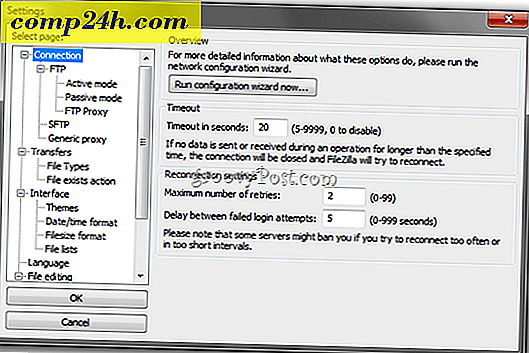
रिमोट फाइल खोज
एक और विशेषता जो मुझे वास्तव में पसंद है वह दूरस्थ फ़ाइल खोज है, जिसे आप सर्वर पर क्लिक करके एक्सेस कर सकते हैं > दूरस्थ फ़ाइलों को खोजें ...

फिर आप एक या अधिक खोज स्थितियों को दर्ज कर सकते हैं खोज पर क्लिक करें ।

FileZilla तब सभी निर्देशिकाओं और उप-निर्देशिकाओं के माध्यम से हिट की तलाश करेगा, जो यह नीचे दिए गए परिणाम फलक में प्रदर्शित होता है। जब तक ग्राहक प्रत्येक फ़ोल्डर को खोलने और सामग्री को पुनर्प्राप्त करने में लगेगा, लेकिन यह फ़ाइलों को मैन्युअल रूप से ढूंढने से पहले भी तेज़ है। सौभाग्य से, परिणाम रीयल-टाइम में प्रदर्शित होते हैं, ताकि आप जो खोज रहे हैं उसे ढूंढने के बाद आप खोज रद्द कर सकते हैं।
निष्कर्ष
FileZilla एक महान एफ़टीपी ग्राहक है, और शायद सबसे अच्छा एफ़टीपी ग्राहक जो आप मुफ्त में प्राप्त कर सकते हैं। मैं इसे एक साल से अधिक समय से उपयोग कर रहा हूं, और जब मुझे पहली बार यह मिला, तो मुझे यह भी एहसास नहीं हुआ कि यह खुला स्रोत था, क्योंकि यह इतना साफ और चिकना था। बुनियादी एफ़टीपी के लिए, किसी के भी उपयोग करने के लिए यह आसान है। और यदि आप मुद्दों में भाग लेते हैं या कुछ और उन्नत करना चाहते हैं, तो आप हमेशा फाइलज़िला विकी या फोरम देख सकते हैं, जिनमें से दोनों काफी सक्रिय और वर्तमान हैं। मुझे लगता है, यह सबसे बड़ी शक्तियों में से एक है। आप कहीं और सस्ते या मुफ्त एफ़टीपी ग्राहकों को कहीं और पा सकते हैं, लेकिन यदि आपके पास कोई प्रश्न या समस्या है, तो एकल हाथ वाले डेवलपर के अलावा कोई तकनीकी सहायता विभाग नहीं होने पर उत्तर प्राप्त करना मुश्किल हो सकता है। लेकिन फाइलज़िला के साथ, यह संभावना है कि वहां कहीं भी आपके प्रश्न का उत्तर पहले से ही हो।
इसे आज़माएं, और नीचे अपनी टिप्पणियां छोड़ दें।
क्या आपके पास एक ग्रोवी टिप या सॉफ़्टवेयर का पसंदीदा टुकड़ा है? हमें एक ईमेल ड्रॉप करें और हमें इसके बारे में tips@ पर बताएं!


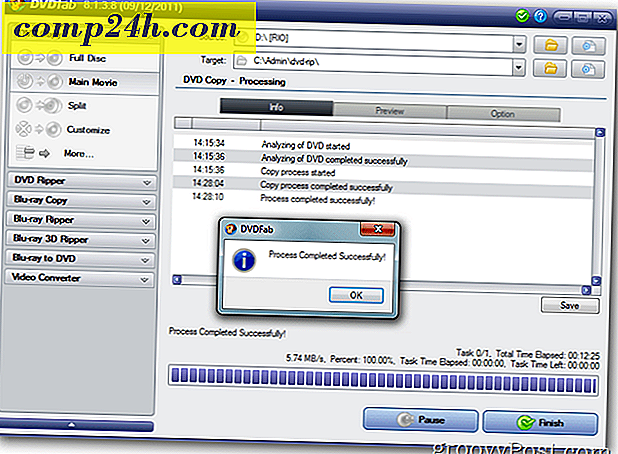
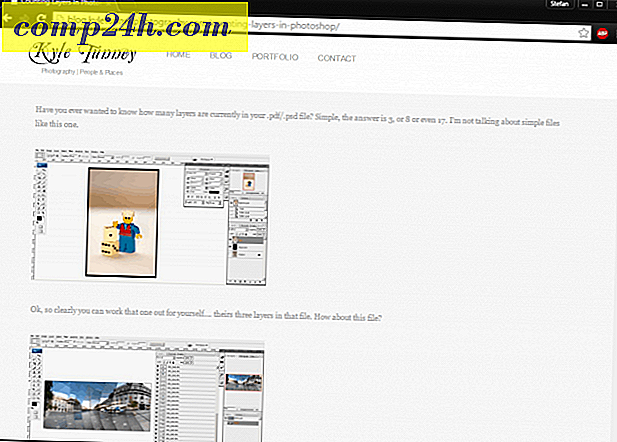
![माइक्रोसॉफ्ट विंडोज सर्वर 2008 आरसी 0 जारी करता है [groovyNews]](http://comp24h.com/img/news/117/visit-world-cup-2014-stadiums-with-google-street-view-3.png)
